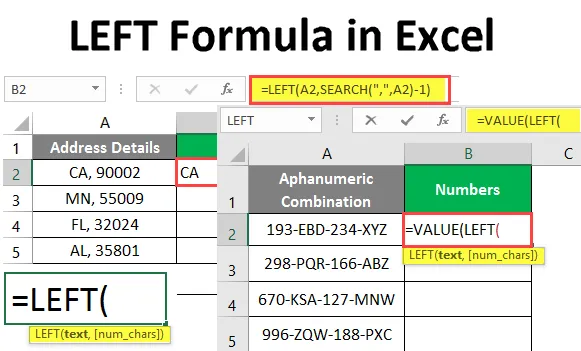
Vänster formel i Excel (innehållsförteckning)
- Vänster formel i Excel
- Hur använder man Vänster formel i Excel?
Vänster formel i Excel
VÄNSTER-funktionen från Microsoft Excel låter dig extrahera en substring från en sträng som börjar från den vänstra delen av den (det betyder från början). Det är en inbyggd funktion i Excel som är specifikt definierad för strängmanipulationer. Även om du ger numeriskt värde som inmatning, kommer denna funktion att betrakta den som en sträng.
Syntax
Syntaxen för Excel LEFT-funktionen är som följer:
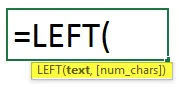
Argumentet i Vänster formel
- text - Obligatoriskt argument som anger texten / strängen eller cellen som innehåller strängen du ville extrahera substrängen från.
- num_chars - Detta är ett valfritt argument som anger antalet tecken som ska extraheras från den givna strängen från vänster eller strängens början.
Om det utelämnas kommer det att betraktas som 1, vilket innebär att den första substansen ska returneras från en given sträng med början från vänster sida.
Hur använder man Vänster formel i Excel?
Vänster formel i Excel är mycket enkel och enkel. Låt oss förstå hur man använder Vänsterformel i Excel med några exempel.
Du kan ladda ner denna VÄNSTER- Formel- Excel- mall här - Vänster- formel- Excel- mallExempel 1 - Extrahera text från vänster sida
Anta att vi har en sträng som visas nedan i cell A1 i det fungerande excel-arket.
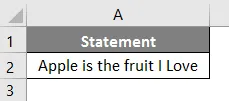
Låt oss se hur vi kan extrahera de tre första tecknen från hela meningen.
I cell B1 börjar du skriva formeln för LEFT-funktionen som visas nedan.
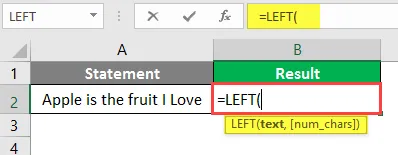
Nämn A2 som det första argumentet för Vänster-formeln. Den anger texten från vilken du vill extrahera substrängen.
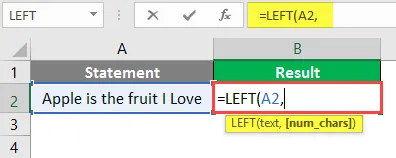
Lägg till numeriskt värde tre som en textspecifikator som anger antalet underlag som du ville extrahera från huvudsträngen.
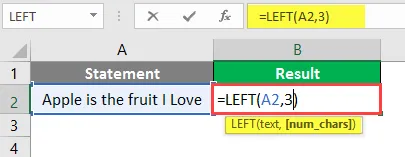
Din formel är klar. Tryck på Enter-knappen från tangentbordet och se utgången från denna formel.
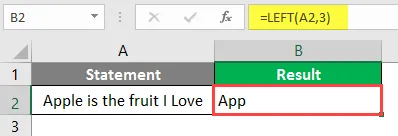
Så här kan LEFT-funktionen användas. Den extraherade helt enkelt substrängen med respektive det nummer som anges från den ursprungliga strängen.
Förmodligen kommer LEFT-formeln att användas i kombination med några andra formler som SÖK, VÄRDE och FINN.
Exempel 2 - Extrahera underlag innan ett visst tecken
Anta att du har adressinformation som visas nedan, som är en kombination av statskod och postnummer från USA, separerade med komma och rymd.
Du vill ha statskoder i en separat kolumn (B). Låt oss se hur du kan göra detta med hjälp av VÄNSTER och SÖK-funktion.
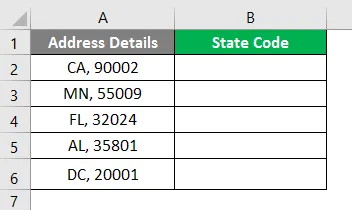
Börja skriva formeln för LEFT-funktion i cell B2.
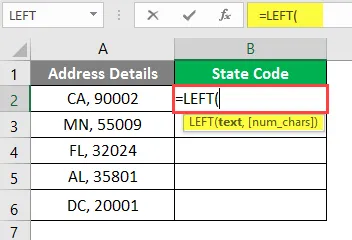
Ställ in textvärdet från vilket du vill extrahera substrängen. I detta fall cell A2.
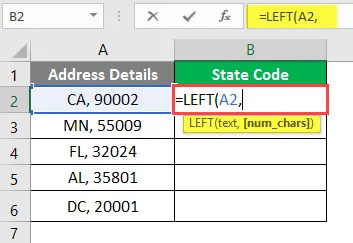
Använd SÖK-funktionen som nästa argument under VÄNSTER-funktionen efter det första argumentet (A2).
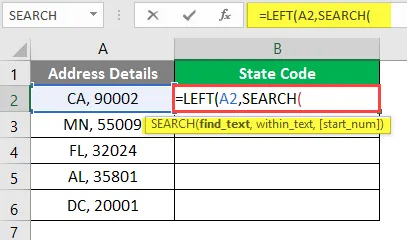
Denna SÖK-formel hjälper oss att ta reda på den avgränsare med vilken de två värdena (statskod och postnummer) separeras under kolumnen Adressdetaljer.
Ange sökkriterierna (värdet som du behöver söka under given text i cell A2). Här kommer vi att tillhandahålla sökkriterier som komma (, ) Se till att du matar in det under dubbla citat så att systemet kan identifiera det som en textavskiljare.
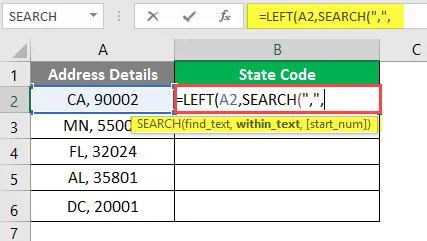
Ge A2 som det första argumentet under SÖK-funktionen.
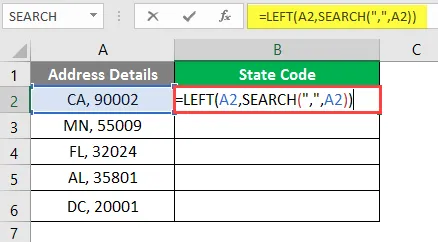
Stäng parenteserna för båda formlerna och tryck på Enter. Följande utgång visas.
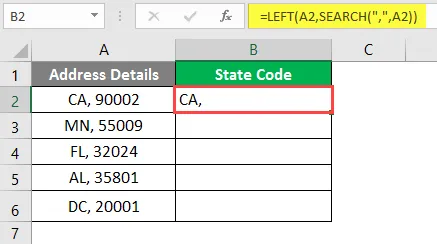
Den här kombinationen fungerade lite för oss, eller hur? Men det är fortfarande inte en konkret lösning. Vi kan fortfarande se komma efter statskod i kolumn B. För att bli av med det -
Dra 1 från SÖK-formeln för att bli av med komma. Det hjälper också till att ta bort efterföljande utrymmen från texten.
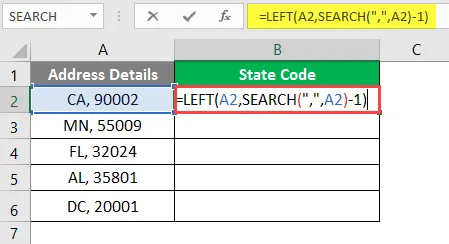
Tryck nu på Enter för att se utmatningen ytterligare en gång.
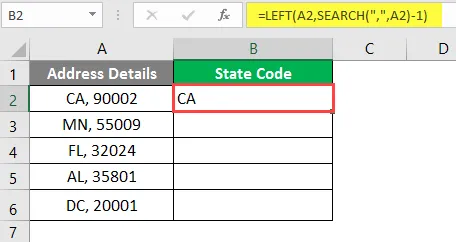
Använd formeln för alla ark genom att dra ner den eller tryck på CTRL + D genom att markera hela cellen.

Detta är den utgång vi faktiskt vill ha. På detta sätt kan SÖK och VÄNSTER i kombination användas för att få substrängen före en viss karaktär.
Exempel 3 - Hur man får numerisk utgång
Excel LEFT-formel är speciellt utformad för strängmanipulation. Vi har redan diskuterat det. Även om du har några numeriska värden och du extraherar vissa värden ur dessa, kommer de att känna igen texten under Excel och ytterligare numeriska beräkningar är inte alls möjliga för dessa värden. Vi kan dock tvinga VÄNSTER att ge den numeriska utgången i Excel. Vi ser steg för steg hur vi gör det.
Anta att vi har alfanumeriska data som nedan i kolumn A, allt vi vill ha är de tre första siffrorna i denna kombination och det också som värden i kolumn B.
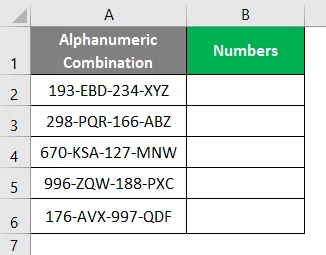
Eftersom vi vill ha resultatet som värden börjar du din formel under cell B1 med = VALUE.
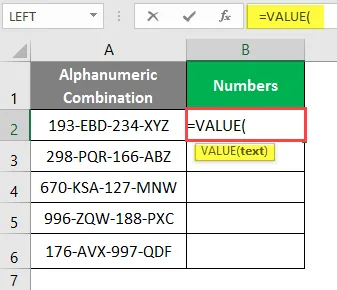
Använd Vänster-formeln som ett argument under VALUE-formel. Det fungerar eftersom VALUE-formel tar textsträng som ett argument och vi vet att VÄNSTER är en formel associerad med strängmanipulation.
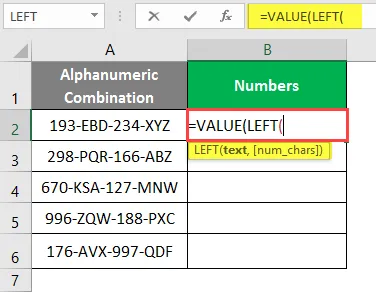
Använd argumentet under VÄNSTER-funktionen. Det är cellen som innehåller strängen du ville extrahera en substring från (Cell A2).
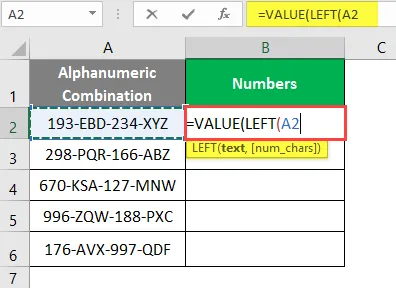
Ange antalet underlag som du ville extrahera från den givna strängen. Här ville vi ha de tre första bokstäverna från strängen. Så nämn 3 efter ett komma i din formel.
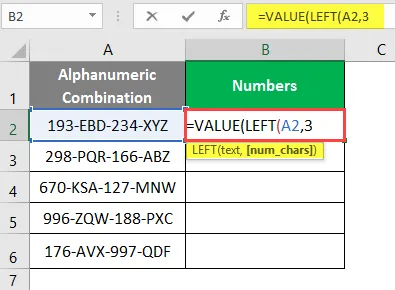
Stäng parenteserna och tryck på Enter för att se utgången från denna formel.
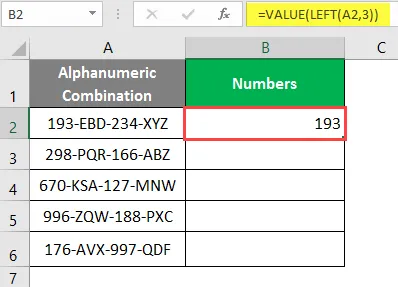
Dra formeln till alla celler eller välj alla celler eller tryck på CTRL + D för att tillämpa formeln på alla celler.
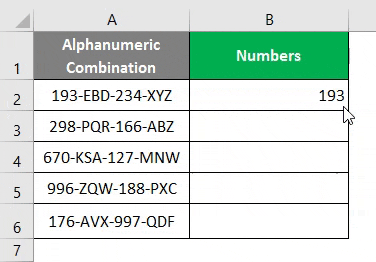
Du kan se i illustrationen ovan att värden som erhållits i kolumn B är rätt justerade. Vilket innebär att det är dessa värden som lagras som numeriska värden i den kolumnen.
På detta sätt kan du använda en kombination av VALUE och LEFT-funktionen för att tvinga utgången att vara numerisk.
Det här är från den här artikeln, låt oss packa upp saker med några punkter som kommer att komma ihåg.
Saker att komma ihåg om Vänster formel i Excel
- VÄNSTER-funktionen kan användas när du vill extrahera substrängen från en given sträng.
- num_chars är ett valfritt argument och tar ett standardvärde som 1 om det inte anges i formeln.
- Valutasymbolen är inte en del av siffrorna; alltså kan den inte inkluderas när du använder Vänsterformel.
- #VÄRDE! fel uppstår när num_chars-argumentet har ett värde mindre än 0.
- Datum lagras som nummer i baksidan av Excel, därför om du använder en Vänsterformel på datum, kommer det att ge dig en numerisk sträng.
Rekommenderade artiklar
Detta har varit en guide till Vänster formel i Excel. Här diskuterar vi hur man använder Vänster formel i Excel tillsammans med praktiska exempel och nedladdningsbar Excel-mall. Du kan också gå igenom våra andra föreslagna artiklar -
- VECKODAG Formel i Excel
- Diagramguiden i Excel
- Hur använder jag Excel IRR-formel?
- ELLER Formel i Excel